
AOMEI Partition Assistant Télécharger et alternatives
payé
Télécharger
Description AOMEI Partition Assistant
De nos jours, les disques durs sont d’une immense capacité, atteignant des capacités qu’il était quasi impossible d’imaginer il y a quelques années. Une des fonctions les plus importantes dans la gestion de disques durs aussi grands est la division de ces grandes capacités en plus petites unités pour mieux les gérer, mieux répartir ses contenus, mieux diviser les programmes des données, et ainsi de suite.
Une partition est une partie d’un disque dur. Si vous avez un immense disque de 2 To, vous pourriez conserver une première partition de 250 Go pour Windows par exemple, et assigner le reste pour vos données. Vous pourriez diviser cela en deux et avoir une partition pour vos données normales et une autre partition pour vos photos et contenus multimédias. Vous pourriez donc avoir des partitions de 250 Go, 500 Go et 1,25 To par exemple. Toutes ces partitions sont sur le même disque physique, mais auront des lettres d’accès différentes pour accéder à chaque partition.
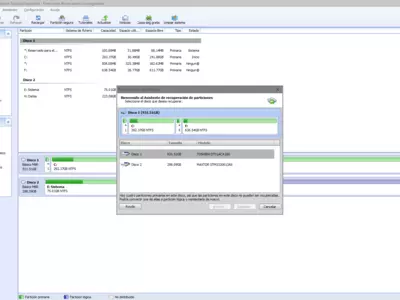
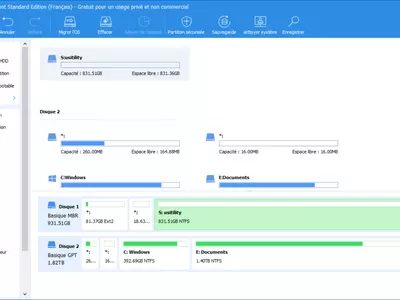
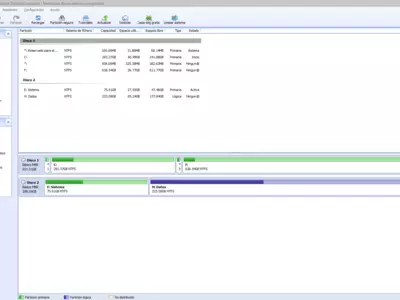
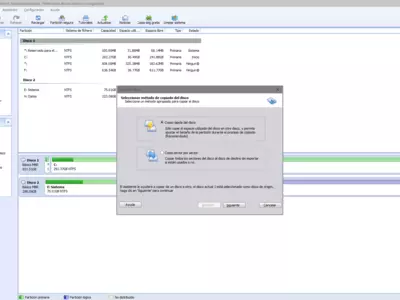
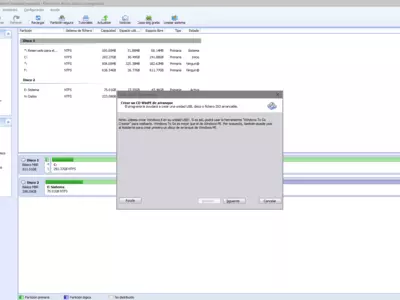
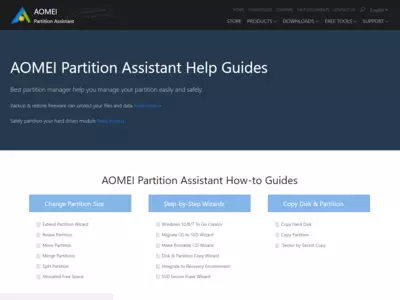
Je me souviens de l’époque où la seule option pour gérer les partitions était l’utilitaire FDisk de Windows. Il était très mal conçu, confus et il était facile de faire une erreur, effaçant toutes les données !
De nos jours, plusieurs programmes font un excellent travail de gestion des partitions de disques durs. Parmi ces programmes, il y a AOMEI qui offre une version totalement gratuite. Cette version peut aisément répondre aux besoins de la majorité des usagers et des situations, ce qui est une agréable surprise pour une version totalement gratuite.
Télécharger et installer le programme
Le site Web du créateur offre une version française, même si l’URL est anglophone. Le contenu francophone du site est très bien et le moyen de télécharger le graticiel est clair et évident, rien n’est caché. Le programme d’installation s’exécute en français et est très facile à suivre.
Fonctions du programme
Une fois le programme installé et lancé, AOMEI fait une rapide analyse des disques durs présents sur votre ordinateur, et détecte les partitions qui y sont définies, avant de vous présenter l’information d’une façon bien visuelle et facile à comprendre.
Modifier les partitions de vos disques durs n’est pas quelque chose que vous ferez bien souvent… mais ce sera souvent dans des moments critiques.
Pour chaque disque, vous voyez les partitions et les espaces libres (s’il y a lieu).
Vous pouvez évidemment créer une nouvelle partition dans un espace libre, l’occupant en tout ou en partie.
Pour les partitions existantes, vous pouvez en modifier la taille. Soyez extrêmement prudents dans le cas de réduire une partition… afin de ne pas perdre des données. Pour augmenter la taille, vous n’avez pas cette crainte.
En plus de la taille, la fonction probablement la plus utilisée est le changement de lettre d’appel. La lettre d’appel, comme C: par exemple, permet d’identifier une partition de façon unique. Ces lettres vont de A: à Z:. Les lettres A: et B: ne sont plus utilisées et étaient réservées aux lecteurs de disquettes. Les disques durs, lecteurs CD/DVD et les lecteurs USB commencent à partir de la lettre C:. Par contre, rien ne vous oblige à utiliser des lettres consécutives. Dans la capture d’écran, par exemple, j’ai un disque identifié par la lettre S:, pour identifier mon disque de technologie SSD.
Vous pouvez aussi changer le nom de chaque partition, c’est le nom qui apparaît à côté de la lettre dans Windows. Le programme vous permet évidemment de formater les partitions, mais aussi de changer facilement le système de fichier entre FAT32 et NTFS sans reformatage (donc pas de perte de données) !
En résumé, la version gratuite vous permet de redimensionner, réduire, déplacer, fusionner, diviser, créer, supprimer et formater les partitions de vos disques durs.
En plus, AOMEI vous propose des assistants de copie de partition et de disques.
Prix
La version gratuite de AOMEI est amplement suffisante pour la majorité des besoins, ce qui est impressionnant. Comme ce n’est pas un programme que vous utiliserez souvent, avoir une version gratuite répondant à l’essentiel de vos besoins vous évite de payer des dizaines de dollars pour une utilisation unique.
Le programme vient aussi en version professionnelle avec quelques fonctions de plus, mais qui ne seront pas utiles à la très grande majorité des utilisateurs. Voir le site Web pour le détail des fonctions étendues de la version professionnelle.
En français ?
Oui, la version française du site Web et de l’application sont très bonnes. C’est fantastique de voir un logiciel utilitaire gratuit avoir un aussi bon support du français.
Mot de la fin
AOMEI est un excellent outil pour la gestion des partitions des disques durs d’ordinateurs Windows, il permet d’effectuer toutes les principales opérations les plus communes sur les partitions et il est gratuit !
par Augusto Baldi
Questions Fréquemment Posées
- Est-ce que AOMEI Partition Assistant est téléchargeable pour Windows 10 ?
- Oui, ce logiciel peut être téléchargé et est compatible avec Windows 10.
- Avec quels systèmes d'exploitation est-il compatible ?
- Ce logiciel est compatible avec les systèmes d'exploitation Windows 32 bits suivants :
Windows 11, Windows 10, Windows 8 64-bit, Windows 8, Windows XP 64-bit, Windows Vista 64-bit, Windows 7 64-bit, Windows 7, Windows Vista, Windows XP, Windows 2000
Vous pouvez ici télécharger la version 32 bits de AOMEI Partition Assistant. - Est-il compatible avec les systèmes d'exploitation 64 bits ?
- Oui, bien qu'il n'existe pas de version 64 bits spéciale, vous pouvez donc télécharger la version 32 bits et l'exécuter sur des systèmes d'exploitation Windows 64 bits.
- Quels fichiers dois-je télécharger pour installer ce logiciel sur mon PC Windows ?
- Pour installer AOMEI Partition Assistant sur votre PC, vous devez télécharger le fichier Download_PAssist_AffiProDemo.exe sur votre Windows et l'installer.
- Est-ce que AOMEI Partition Assistant est gratuit ?
- Non, vous devez payer pour utiliser ce logiciel. Toutefois, vous pouvez télécharger la version de démonstration pour l'essayer et voir si vous l'appréciez.
- Est-il traduit en Français ?
- Oui, le programme est traduit en français, vous pourrez donc profiter de son interface utilisateur entièrement traduite en français.
- Existe-t-il des alternatives et des programmes similaires à AOMEI Partition Assistant ?
- Oui, ici vous pouvez voir programmes similaires et alternatives.
- Home
- AOMEI Partition Assistant home
- Auteur
- AOMEI Technology
- Catégorie
- Systèmes d'exploitation
- Windows 11
- Windows 10
- Windows 8 64-bit
- Windows 8
- Windows XP 64-bit
- Windows Vista 64-bit
- Windows 7 64-bit
- Windows 7
- Windows Vista
- Windows XP
- Windows 2000
- Licences
- Shareware
Alternatives

EASEUS Partition Manager
Disque Dur Outilsgratuit
Gère, crée et formate les partitions du disque dur tout en offrant des fonctionnalités avancées de sauvegarde et de migration.

BootIt Bare Metal
Disque Dur Outilspayé
Gérez et organisez l'espace disque dur, installez et gérez les systèmes d'exploitation, et modifiez les partitions avec un logiciel payant.

MiniTool Partition Wizard
Disque Dur Outilsgratuit
Gère et modifie les partitions de disque, convertit entre les systèmes de fichiers et sauvegarde automatiquement les partitions.